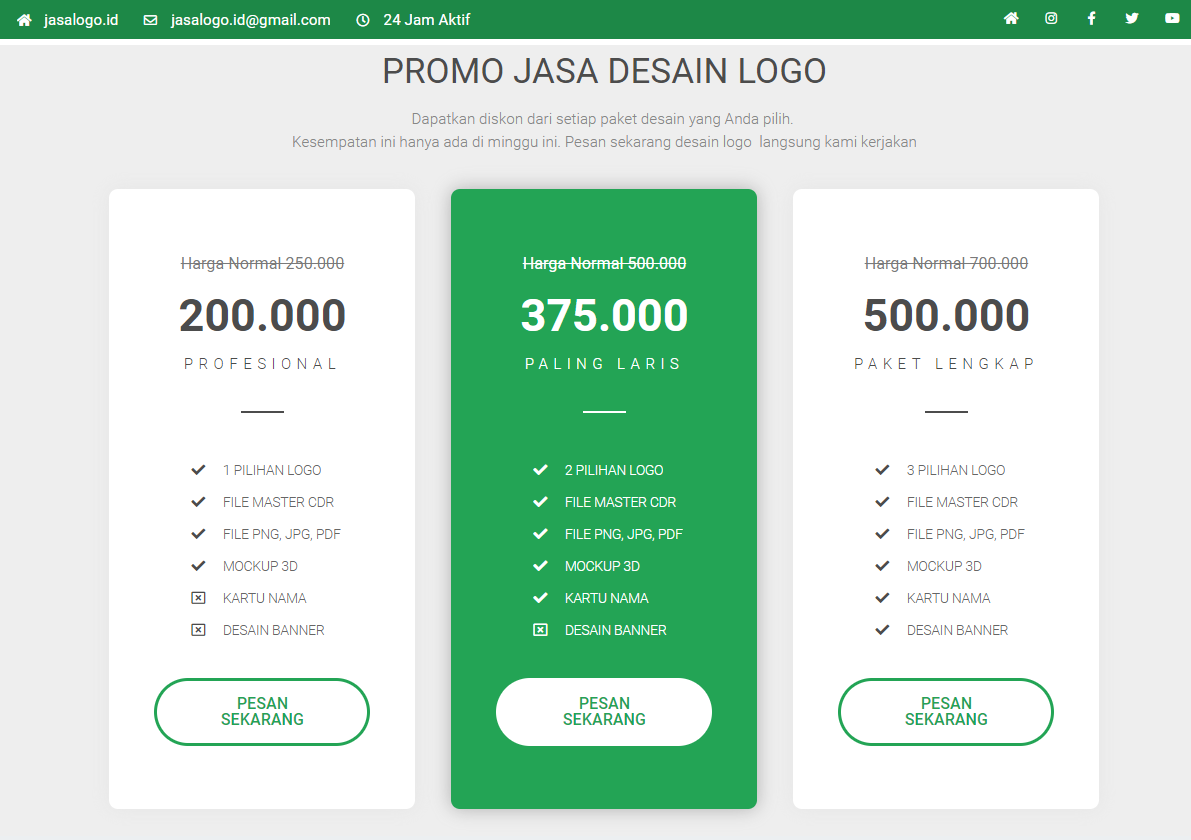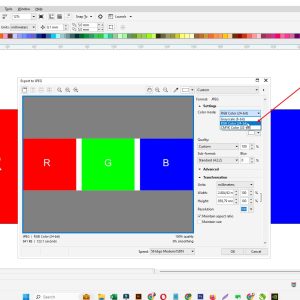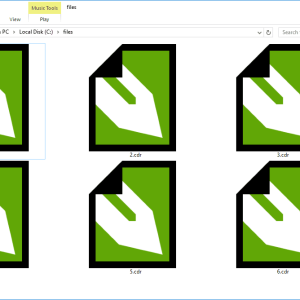4 Cara Membuka File Coreldraw Beda Versi – Tutorial Corel Draw Halo selamat malam semua sahabat bisnis dimanapun anda berada dalam kesempatan ini kita akan membagikan kembali tutorial CorelDraw yang sangat menarik dan bermanfaat untuk kamu yang sedang belajar aplikasi desain Corel Draw.
untuk pembahasan kali ini adalah bagaimana cara membuka file Corel Draw yang versinya lebih tinggi daripada versi CorelDRAW yang kita miliki, untuk contoh kasusnya adalah seperti ini. 4 Cara membuka file coreldraw versi tinggi ke versi lama
saya memiliki aplikasi Corel Draw dengan versi X7 namun suatu ketika saya mendapatkan produk yang memiliki versi x9 versi 2020.
Nah dengan demikian kita tidak bisa membuka format Corel Draw yang memiliki versi lebih tinggi daripada aplikasi Coreldraw yang kita miliki.
4 Cara membuka file CDR beda Versi – catatan bahwa aplikasi Coreldraw hanya dapat membuka file Corel Draw dengan versi yang sama atau di bawahnya semisal versi Corel Draw X7 hanya bisa dibuka di x7 x6 x5 x4 x3 dan di bawahnya.
kembali ke kasus di awal tadi untuk membuka file yang memiliki versi lebih tinggi adalah dengan cara sebagai berikut.
Cara Membuka File Coreldraw Beda Versi

This file is version 22.0 – to open the file, you must upgrade your version of the program
1. Merubah versi coreldraw secara online
cara pertama yang dapat anda lakukan adalah dengan mengubah format file CorelDRAW tersebut ke versi yang lebih bawah secara online.
WEB SUDAH TIDAK AKTIF

Yang kamu harus lakukan adalah kunjungi website berikut ini
https://www.copyartwork.com/index.php
setelah setelah anda anda tanpa area yang mengharuskan kamu meng-upload file coreldraw yang anda miliki
Kemudian pada bagian versi CorelDRAW Anda bisa memilih ih sesuai dengan versi coreldraw yang anda miliki
Baca juga Sejarah CorelDRAW dari Versi 1
Langkah terakhir Anda bisa langsung download file tersebut masih dalam format CorelDRAW namun memiliki versi yang sesuai dengan Corel Draw yang kamu pilih.
2. Merubah format CorelDRAW kedalam bentuk PDF
cara Ini adalah cara yang paling relevan karena dengan merubah format CorelDRAW menjadi PDF Anda bisa membuka file tersebut pada versi CorelDRAW berapapun sebesar X3 X4 X5 X6 dan seterusnya.
anda pun juga bisa mengedit file PDF tersebut dengan cara ungroup dan edit sesuai kebutuhan Anda.
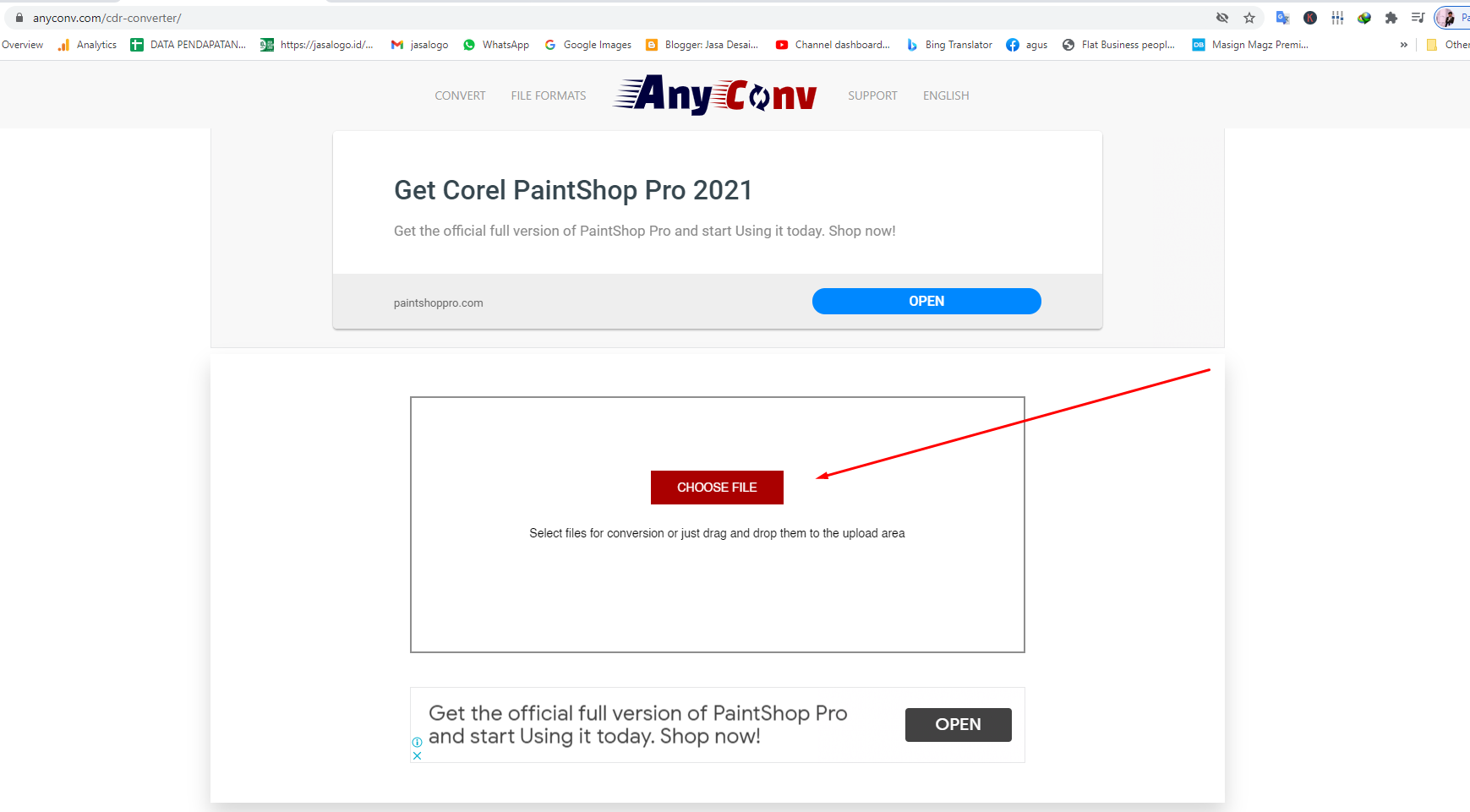
Cara merubah file CorelDRAW ke dalam file PDF secara online Anda bisa mengunjungi website berikut ini https://anyconv.com/cdr-converter/
Pada bagian upload silakan klik dan pilih file yang anda ingin berubah menjadi file PDF
Kemudian pada bagian option file pilih ke dalam format PDF
tunggu beberapa saat dan anda akan berubah menjadi file PDF kemudian lakukan download untuk mendapatkan bagian tersebut
sekarang Anda bisa membuka file Corel Draw tersebut pada versi lama atau lawas
3. Download Corel Draw portable Terbaru
jika spek komputer Kamu tidak kuat atau bisa menginstal aplikasi Corel Draw yang terbaru kamu bisa menggunakan alternatifnya yaitu dengan mendownload aplikasi Corel Draw terbaru dengan mode portable.
Dengan Corel Draw portable ini kamu bisa menggunakannya untuk mengedit versi Corel CorelDraw yang anda miliki sesuai dengan kebutuhan anda
Silahkan cari aplikasi Corel Draw portable di Google di sana tersedia banyak pilihan yang bisa kamu temukan.

4. Gunakan layanan jasalogo.id
kami layanan jasalogo.id siap membantu anda dalam merubah format CorelDRAW Anda ke dalam versi yang anda butuhkan semisal dari versi 20 ke versi X7 X4 X5 dan seterusnya hubungi kami melalui WhatsApp 0877 8490 7560 kami kami tidak memberi tarif untuk merubah versi CorelDRAW yang anda miliki karena hal ini sangat menyenangkan kami bisa membantu anda.
whatsapp / Call 087784907560

Sebagai gantinya Anda bisa membagikan postingan ini ke sosial media Anda agar banyak rekan-rekan yang mendapatkan manfaat dari postingan ini Terima kasih sudah mengunjungi sampai jumpa di postingan selanjutnya Salam sukses untuk kita semuanya. 4 Cara Membuka File Coreldraw Beda Versi
WhatApp : 087784907560
Instagram : jasalogoid
Web : jasalogo.id